Saat ini, desain konten yang menarik sangat penting untuk kesuksesan dalam pemasaran konten. Canva menyediakan berbagai fitur yang memungkinkan Anda meningkatkan desain Anda dengan efek dan animasi. Dalam panduan ini, saya akan menunjukkan langkah demi langkah bagaimana Anda dapat menggunakan berbagai efek dalam Canva untuk membawa grafik dan gambar Anda ke level yang baru.
Poin Penting
- Canva menyediakan beragam efek untuk teks dan grafik yang memberi desain Anda sentuhan khusus.
- Keberagaman filter dan efek yang tersedia memungkinkan Anda untuk berkreasi dan membuat desain unik.
- Pahami penggunaan efek dalam Canva untuk mengoptimalkan potensi platform secara maksimal.
Panduan Langkah Demi Langkah
Untuk menggunakan efek di Canva secara efektif, ikuti langkah-langkah berikut:
Langkah 1: Mengakses Efek
Pertama-tama, buka Canva dan buat desain baru atau pilih proyek yang sudah ada. Cari elemen di bilah tugas yang ingin Anda edit.
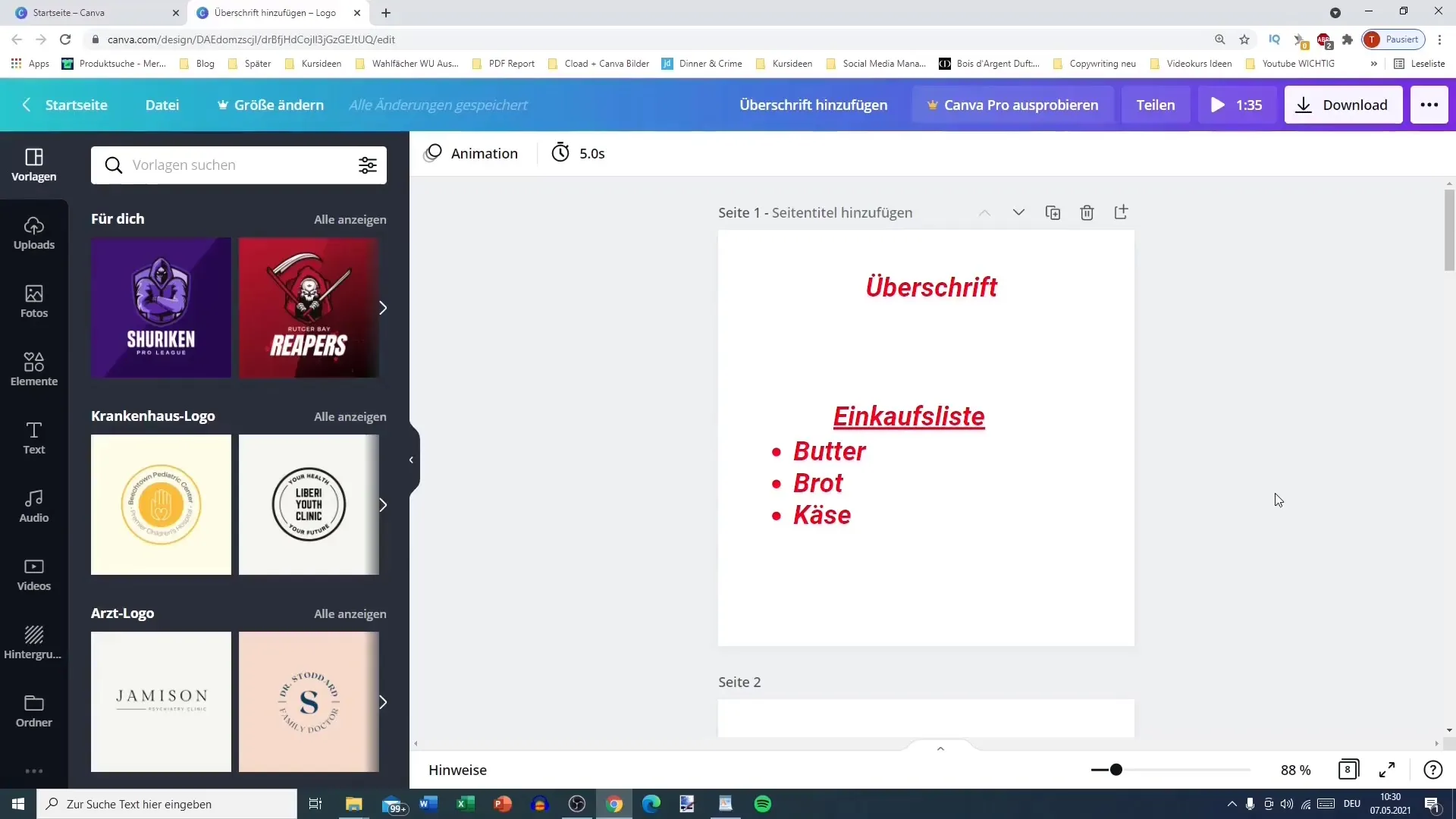
Langkah 2: Memilih Sebuah Elemen
Pilih sebuah elemen, misalnya sebuah gambar atau teks. Anda memiliki berbagai opsi, termasuk pemotongan dan opsi edit lainnya.
Langkah 3: Mengunggah Gambar
Jika Anda ingin menggunakan gambar Anda sendiri, Anda dapat mengunggahnya dengan mudah. Buka folder unduhan Anda dan pilih gambar yang ingin Anda gunakan.
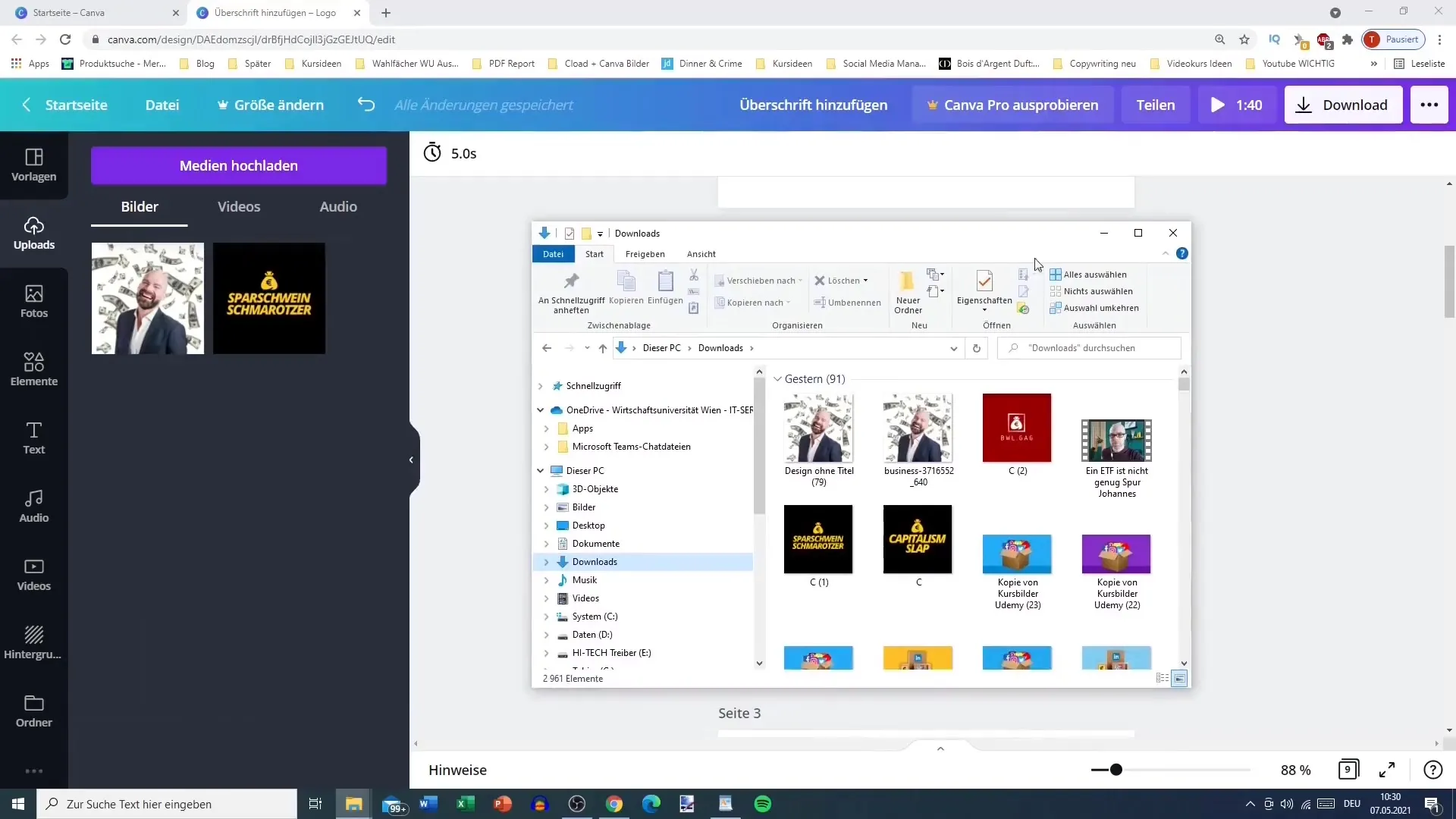
Langkah 4: Menggunakan Efek dan Filter
Setelah mengunggah gambar Anda, klik pada elemen untuk melihat opsi untuk efek dan filter. Di sini Anda akan menemukan berbagai cara untuk meningkatkan gambar Anda.
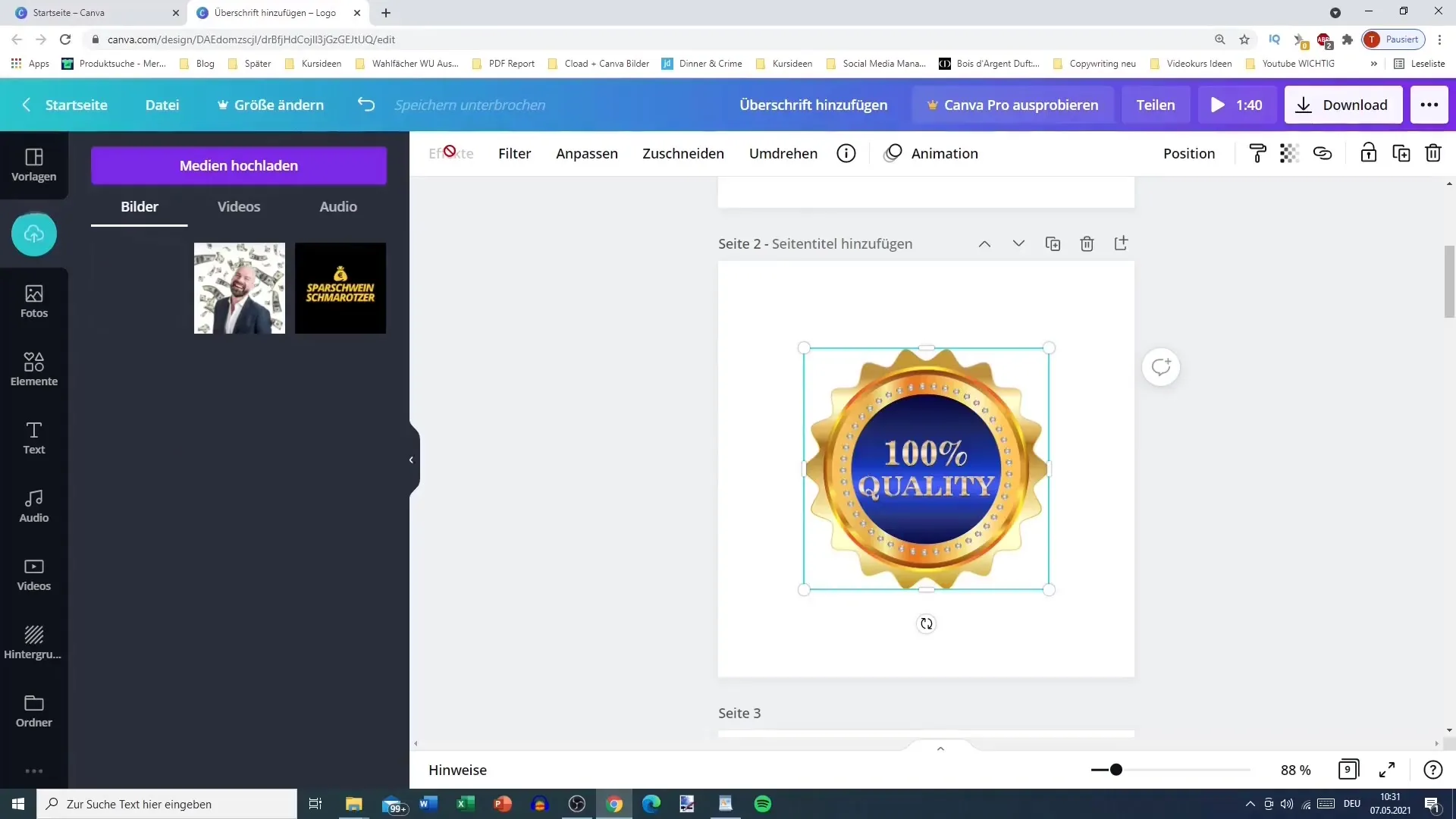
Langkah 5: Penerapan Filter
Pilih salah satu filter bawaan pertama, seperti "photogenic", untuk meniru efek film Instagram khas. Anda dapat menyesuaikan jenis filter dengan mengklik "Edit" dan mengubah intensitas filter.
Langkah 6: Penyesuaian Bayangan dan Bingkai
Anda juga dapat menambahkan bayangan pada gambar Anda untuk menciptakan efek tiga dimensi. Pilih opsi "Shadow" dan bereksperimen dengan pengaturan berbeda seperti kehalusan, transparansi, dan ukuran.
Langkah 7: Penggunaan Kilau dan Efek Lainnya
Jika diinginkan, Anda juga bisa menambahkan efek kilau. Sesuaikan warna dan intensitasnya untuk mencapai hasil akhir yang diinginkan.
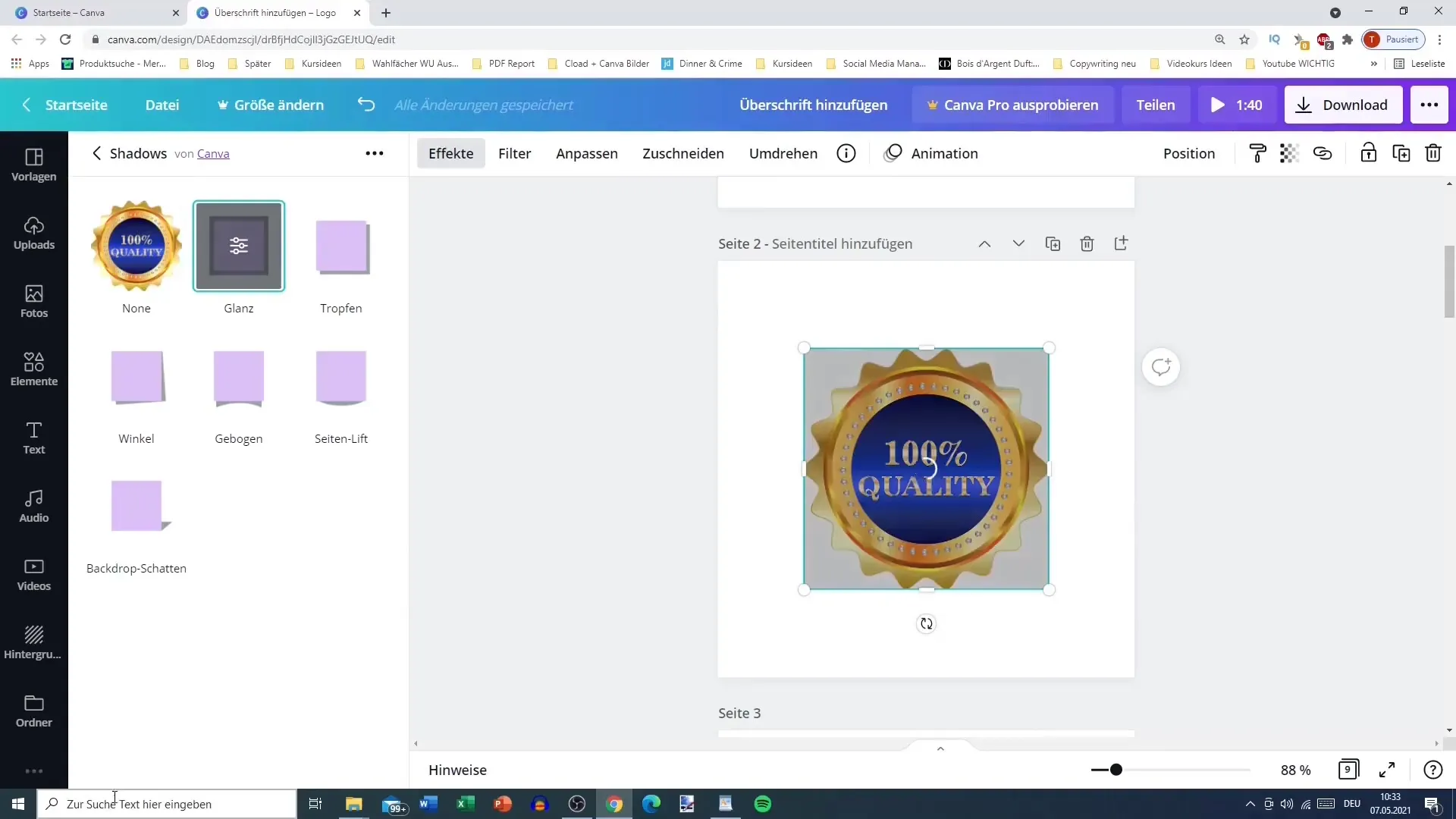
Langkah 8: Bereksperimen dengan Efek Tambahan
Coba efek lain seperti "Bad TV" untuk menciptakan efek distorsi. Efek ini sangat berguna saat Anda mengedit gambar orang untuk menciptakan gaya nostalgia.
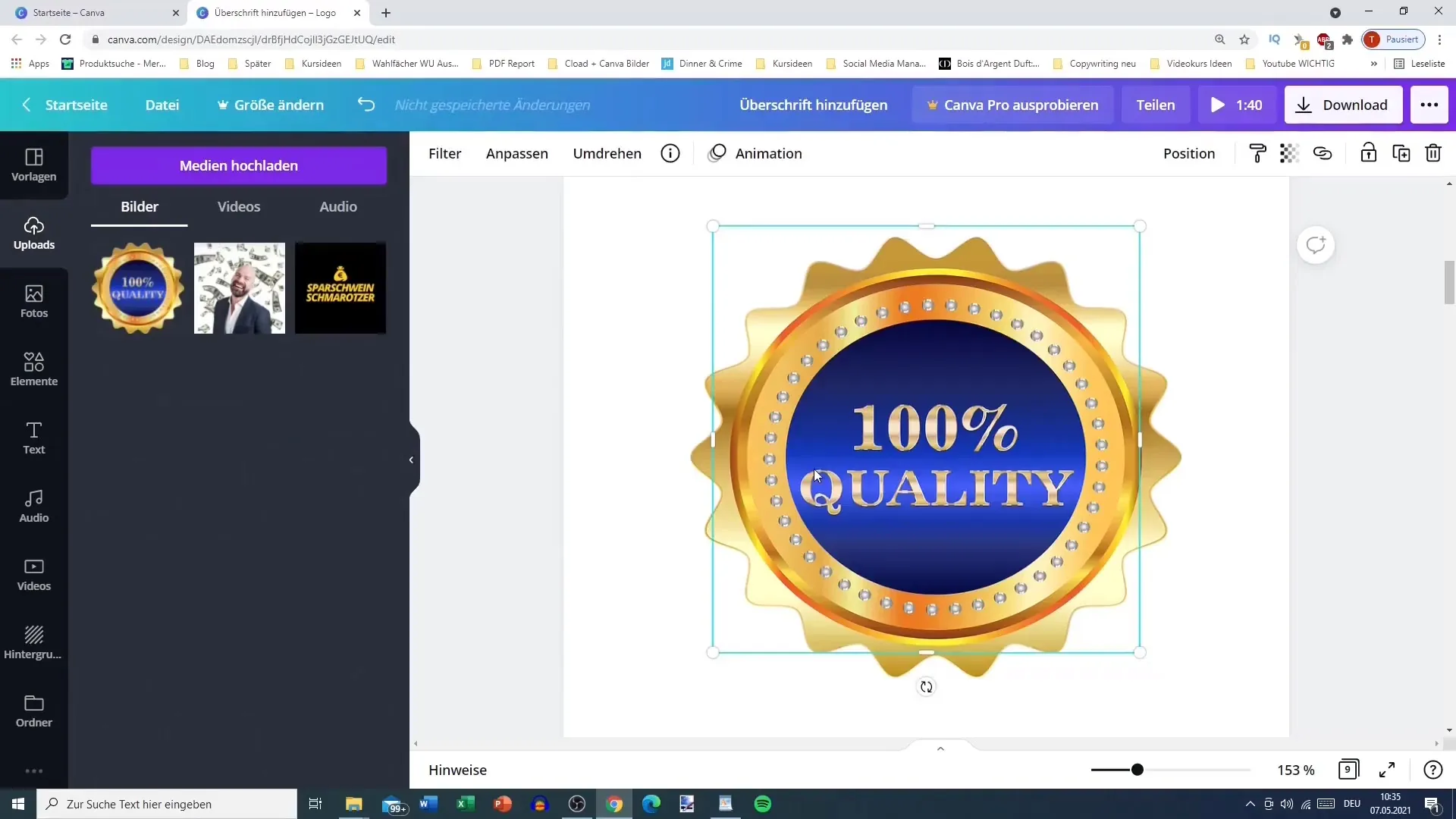
Langkah 9: Pemanfaatan Efek Glitch dan Pixel-8
Cobalah efek kreatif seperti efek Glitch atau Pixel-8 untuk membuat grafis Anda lebih menarik. Bersikaplah eksperimental dan temukan kombinasi yang paling Anda sukai.
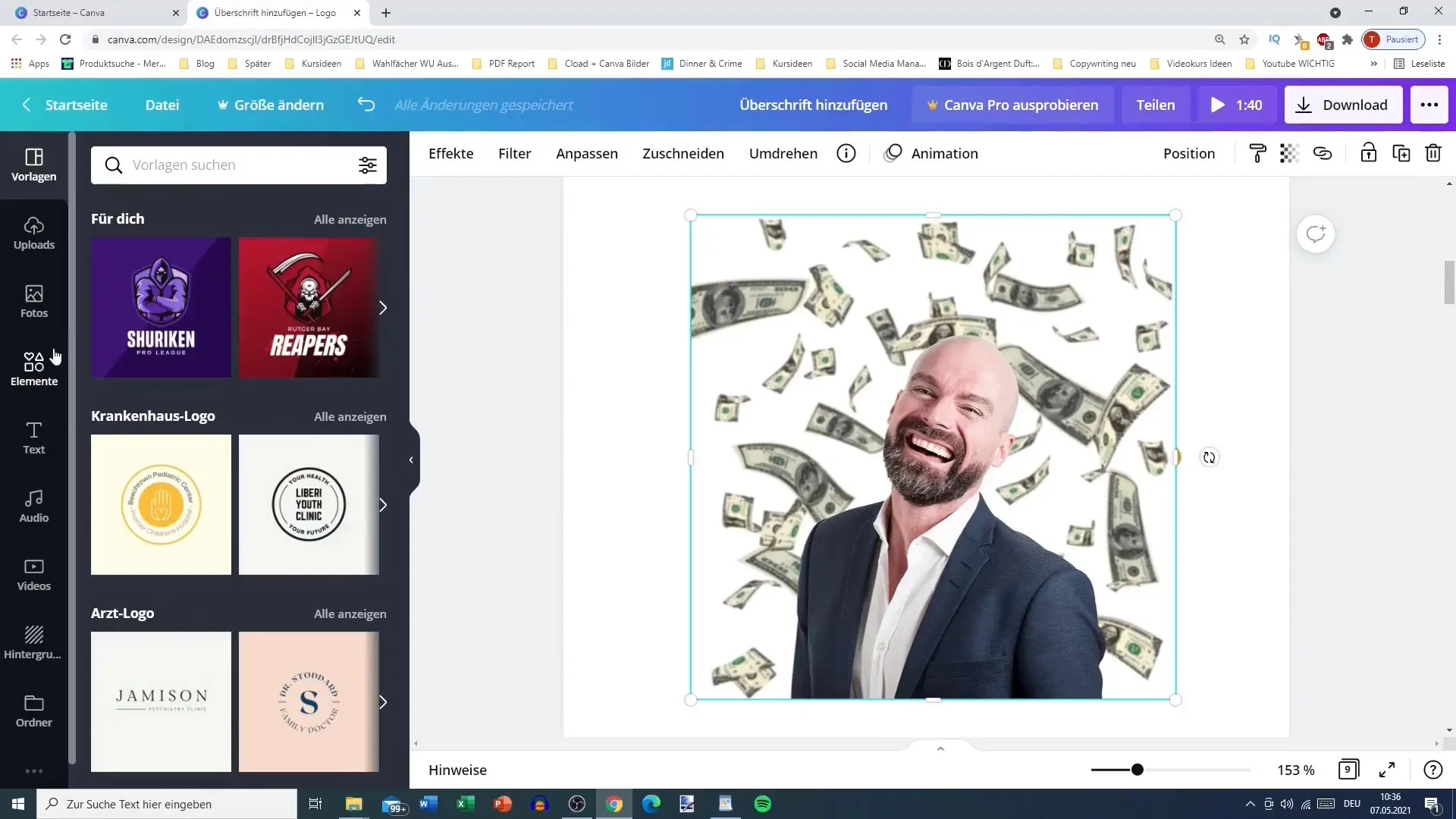
Langkah 10: Membatalkan dan Menyempurnakan
Jika Anda tidak puas dengan penyesuaian tertentu, Anda dapat menggunakan tombol batalkan atau menggunakan kombinasi tombol Ctrl+Z untuk menghapus perubahan. Ini sangat berguna untuk memperbaiki kesalahan dengan cepat.
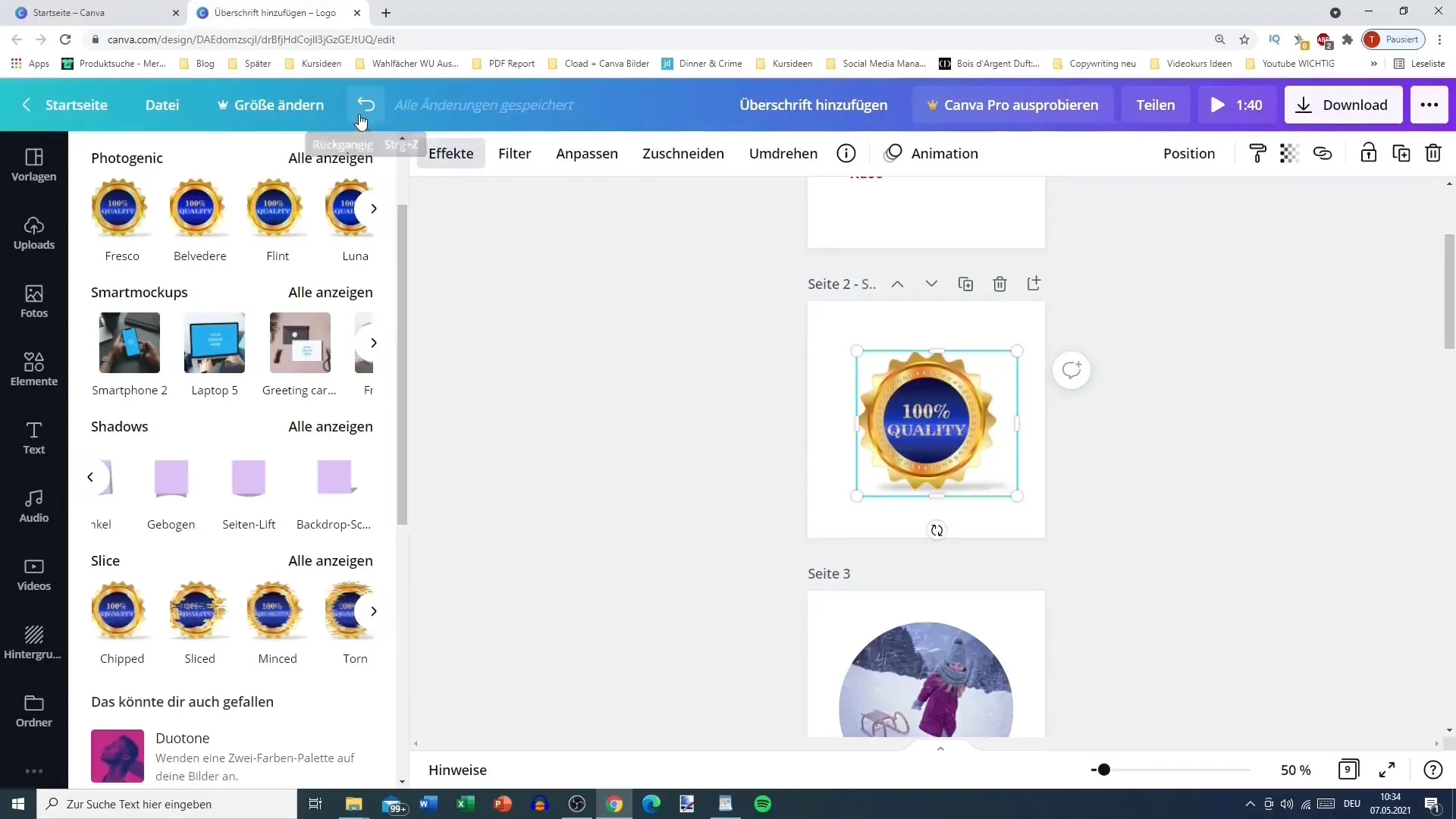
Langkah 11: Penyelesaian dan Penyimpanan
Setelah Anda puas dengan efek Anda, simpan desain Anda. Pergi ke "Unduh" dan pilih format file yang diinginkan untuk menyimpan proyek Anda dan tersedia untuk penggunaan di masa mendatang.
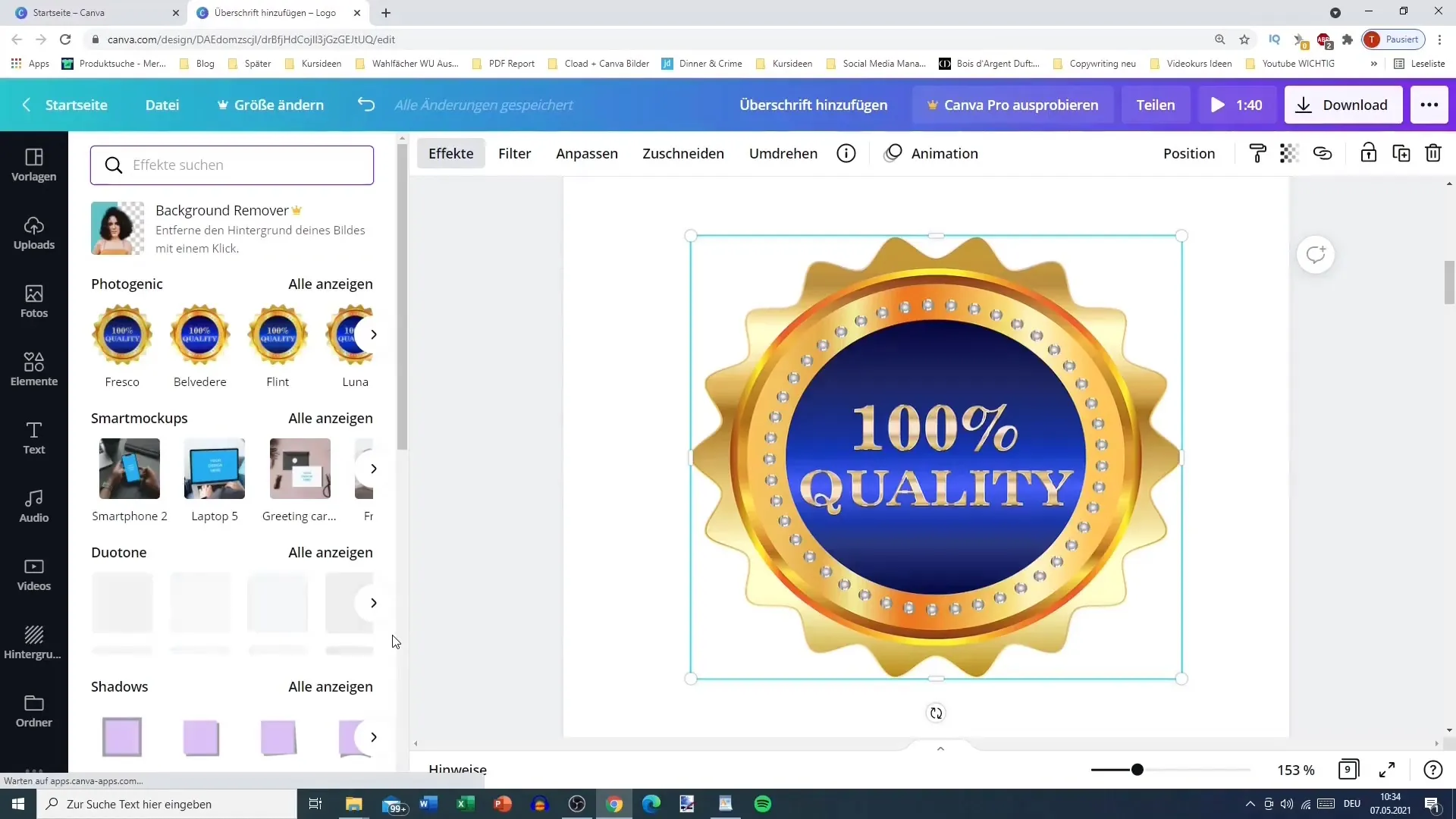
Ringkasan
Dalam panduan ini, Anda telah belajar cara memanfaatkan efek dan fungsi filter Canva secara efektif. Dengan penerapan efek secara geotermal, Anda dapat mempersonalisasi desain Anda dan membuatnya lebih menarik.
Pertanyaan Umum
Apa efek terbaik untuk menyempurnakan gambar?Yang terbaik adalah Filter, Kilau, dan Bayangan. Ini memberikan kedalaman dan gaya pada gambar Anda.
Bisakah saya mengunggah gambar sendiri ke Canva?Ya, Anda dapat mengunggah gambar sendiri untuk diedit sesuai keinginan Anda.
Bagaimana cara mengembalikan efek?Anda dapat mengembalikan perubahan dengan menggunakan tombol Batalkan atau Ctrl+Z.
Apakah ada filter seperti Instagram?Ya, Canva menawarkan banyak filter yang terinspirasi dari gaya populer di Instagram.
Bisakah saya menggabungkan beberapa efek ke dalam satu gambar?Ya, Anda dapat mengombinasikan berbagai efek untuk mendapatkan hasil yang unik.


